有的win10客戶體現本來乙太網路已連接,可是便是無法上網,這樣的事情該怎麼辦呢?你先打開設定控制面板,尋找互聯網和Internet,在打開介面中挑選以太網,隨後點選變更電源適配器,以後開啟以太網的屬性對話框,選中Internet協議版本4設定,在開啟的頁面裡將dns伺服器改成114.114.114.114就可以了。
win10乙太網路已連線無法上網該怎麼辦:
1、最先按住鍵盤快速鍵「win i」開啟設置,隨後點選「網際網路和網路」。
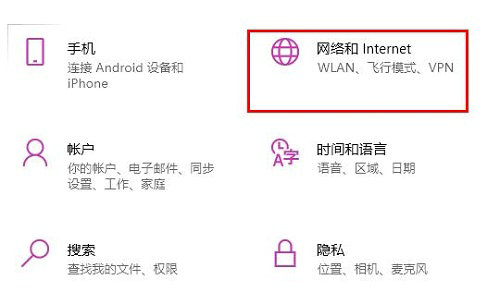
2、隨後點選工作列圖示左邊的「乙太網路」。
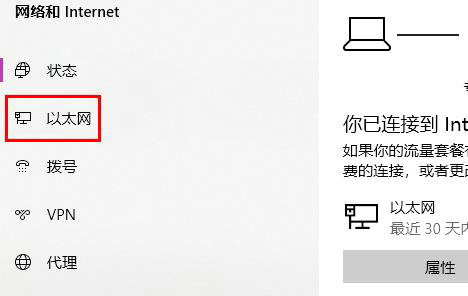
3、接著點選右邊的「變更電源適配器」。
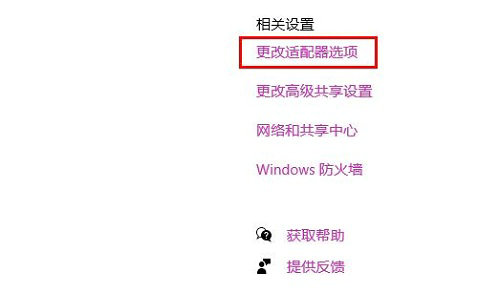
4、右鍵乙太網路選擇項,接著點選下邊的「屬性」。
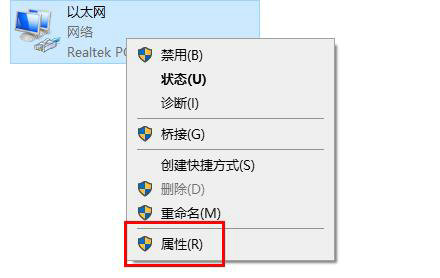
5、雙擊滑鼠挑選「Internet協議書版本4設定」。
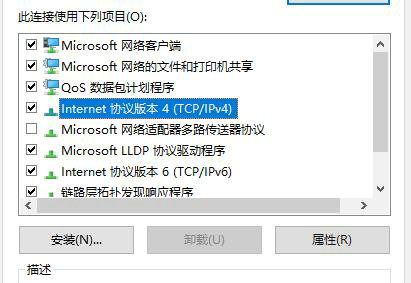
6、將dns伺服器改變資料資訊為「114.114.114.114」就可以。
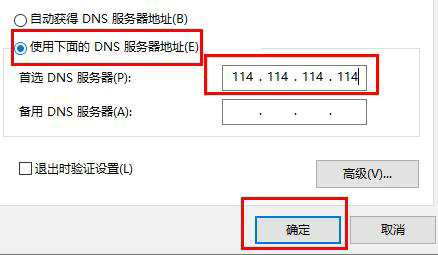
分享了win10乙太網路已連線但無法上網的解決方案。
以上是win10乙太網路已連線無法上網該怎麼辦win10乙太網路已連線無法上網解決方案的詳細內容。更多資訊請關注PHP中文網其他相關文章!




